FocusCalm™とは
脳波測定ヘッドバンドとアプリを使って、
こころの状態(集中/リラックス)をコントロールするトレーニングができます。
FocusCalm™のプログラムは、実績あるニューロフィードバックとブレイントレーニングの原理を用いて、<脳がどれだけ活動しているか・どれだけリラックスしているか>をリアルタイムに測定します。そして、ユーザーがそれらを自由にコントロールできるようになるようトレーニングします。
1日数分間のトレーニングで、より穏やかで集中力の高い脳を目指します。
トレーニングの結果はアプリに保存されるため、変化の様子を確認できます。
どのエクササイズが自分にとって最も効果的か、分析していきましょう。
大体20回ほどのセッション後に効果の実感がでてくると言われています。
↓
↓
さまざまな機能
まずは、登録しましょう
1. YahooまたはAmazonで購入した場合
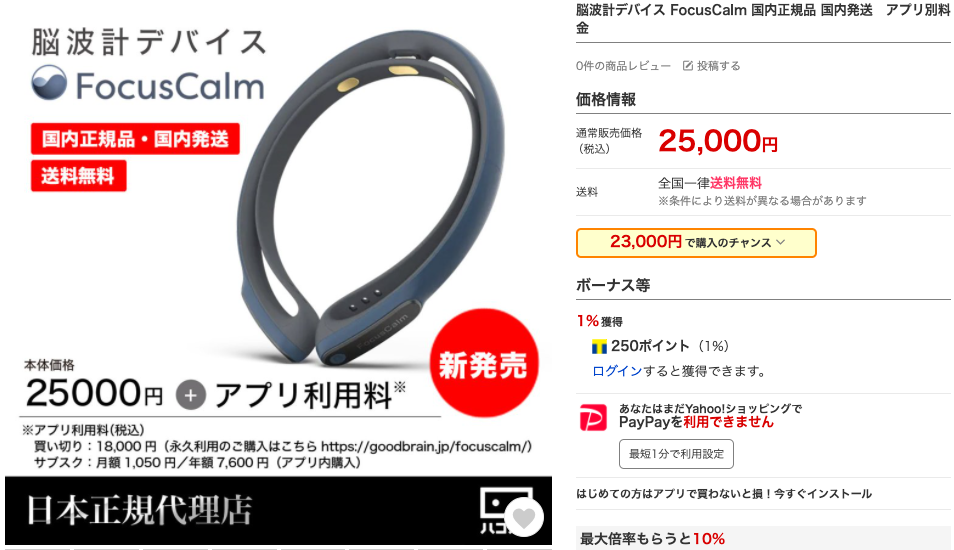
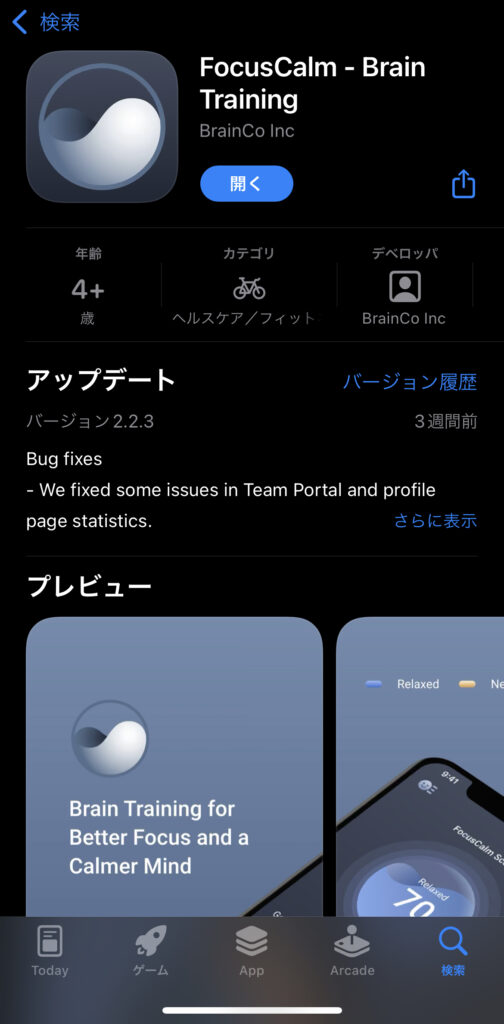
- AppストアまたはGoogle Playストアから
FocusCalm™アプリをダウンロードしてください。 - FocusCalm™アプリを開き、「Subscrib Now」を選択し、アカウントを作成してください。
・メールアドレス、Google、Facebook、Appleアカウントがご利用いただけます。
・米国内の電話番号(+1)をお持ちの方は、そちらの番号もご利用いただけます。 - メールアドレス/電話から確認コードを取得してください。
- 確認コードを入力後、操作方法等を確認し、プラン選択画面にて、購入を完了してください。
- アプリを終了し、再度FocusCalm™アプリを開いてください。
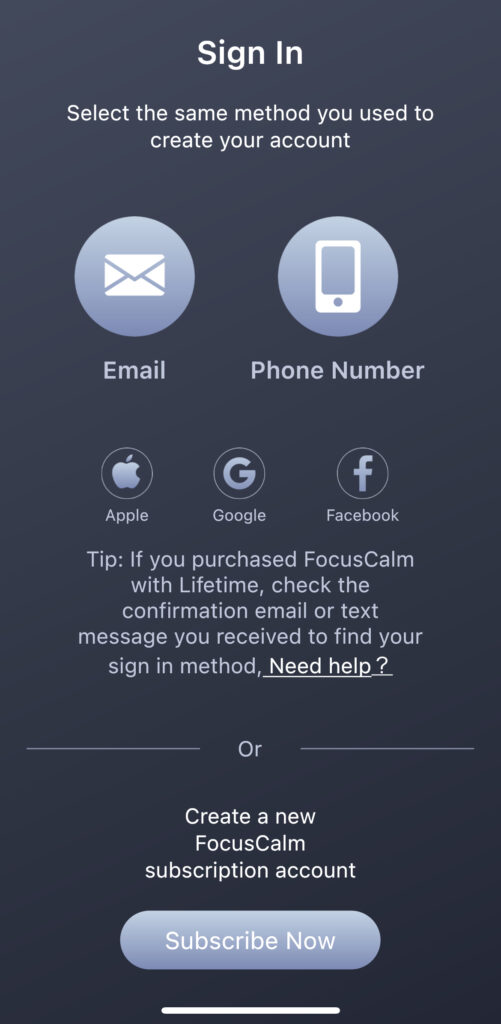
- サインインしてください。
・電話番号でアカウント作成した方
→「Phone Number」をタップして、
電話番号とパスワードを入力してください。
・メールアドレスでアカウント作成した方
→「Email」アイコンを タップして、
ユーザー名とパスワードを入力してください 。
・Google、Facebook、Appleでサインアップした方
→サインアップしたサービスのボタンで
サインインしてください。
2. ハコスコへのお問い合わせにて購入した場合
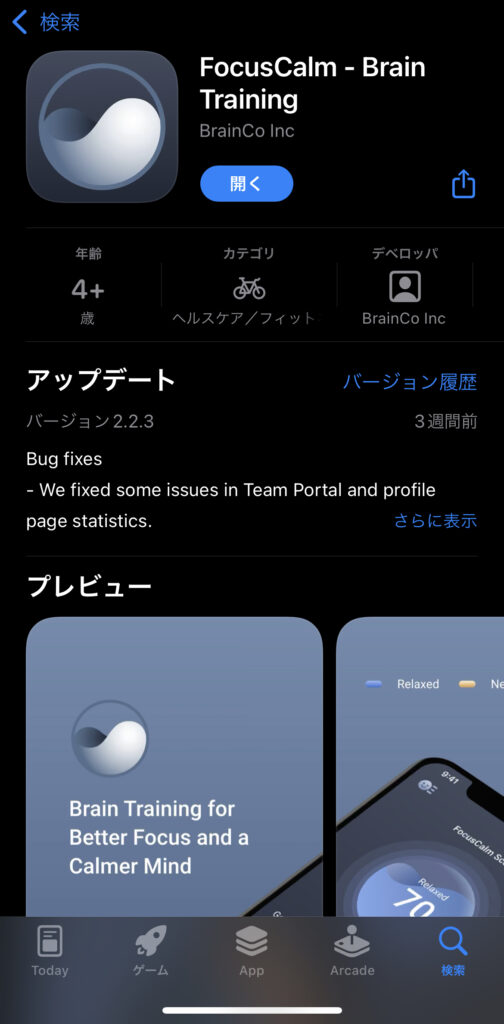
- AppストアまたはGoogle PlayストアからFocusCalm™アプリをダウンロードしてください。FocusCalm™デバイスと一緒に届いたアカウント情報もしくはメールにて
- FocusCalm™をアプリを開いき、Emailでのサインインを選択してください。
- メールもしくはFocusCalm™デバイスと一緒に届いたアカウント情報にてサインインを行ってください。
ヘッドバンドをセットアップしましょう
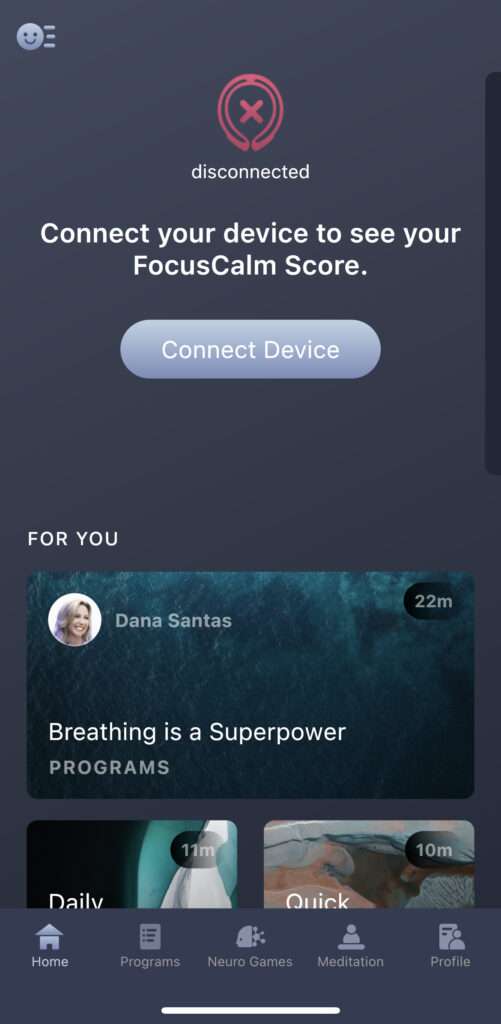
- アプリをダウンロードしたモバイル機器でBluetoothが有効になっていることを確認してください。
- アプリを開いて、「Connect Device」を選択してください。
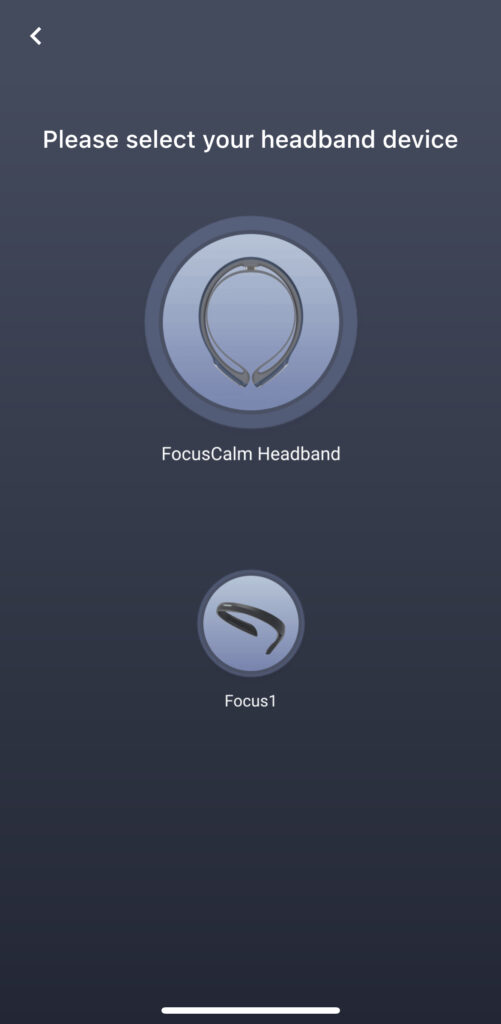
- 「FocusCalm™ Headband」を選択してください。
(※「Focus1」ではありません。)
- ヘッドバンドの側面、FocusCalm™と文字が入った辺りに、電源ボタンがあります。
15 秒程押し続けます。(2回振動して電源が入りますが、押し続けます。)
額のライトが青く・早く点滅すると、接続待機中です。
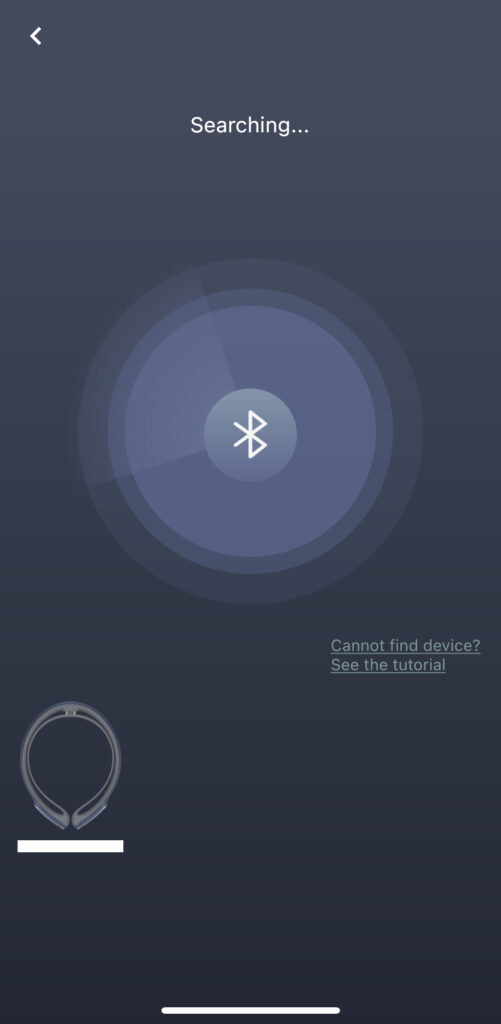
- 画面に表示されるヘッドバンドのシリアルナンバーを選択します。
自動的にBluetoothで接続されます。
※まれに、シリアルナンバーを入力しないと接続できない場合があります。シリアルナンバーは、ヘッドバンドのインナーリングの内側に記載されています。
- 「put on device」を選択してヘッドバンドを装着し、金色のEEGセン サーがおでこに接触していることを確認します。
正しく装着できると、バイブが2回振動します。
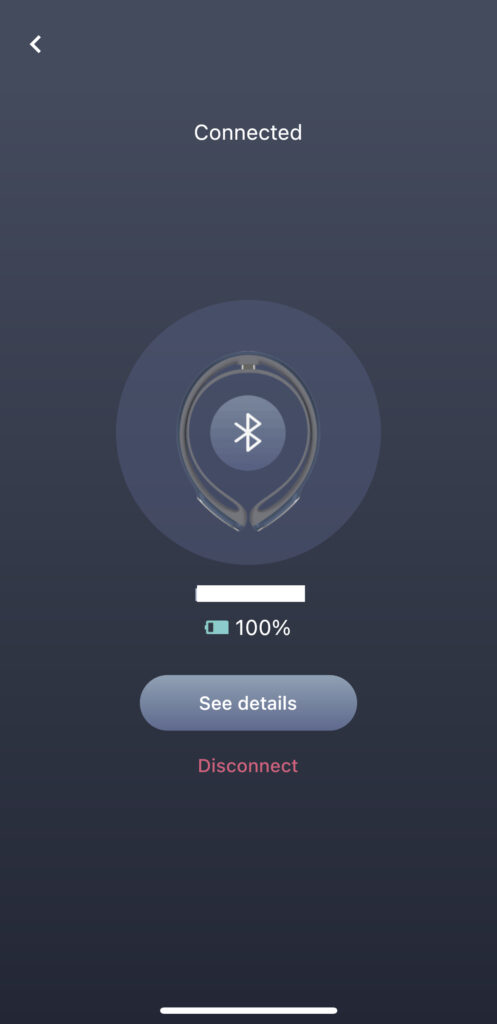
- 「adjust fit」と表示されたら、「connected」と表示されるまでヘッドバンドを額のさまざまな場所に移動させて調整します。
- 接続がうまくいかない場合は、 support@focuscalm.com までご連絡ください。
さまざまな機能があります
1. Assessment(評価)
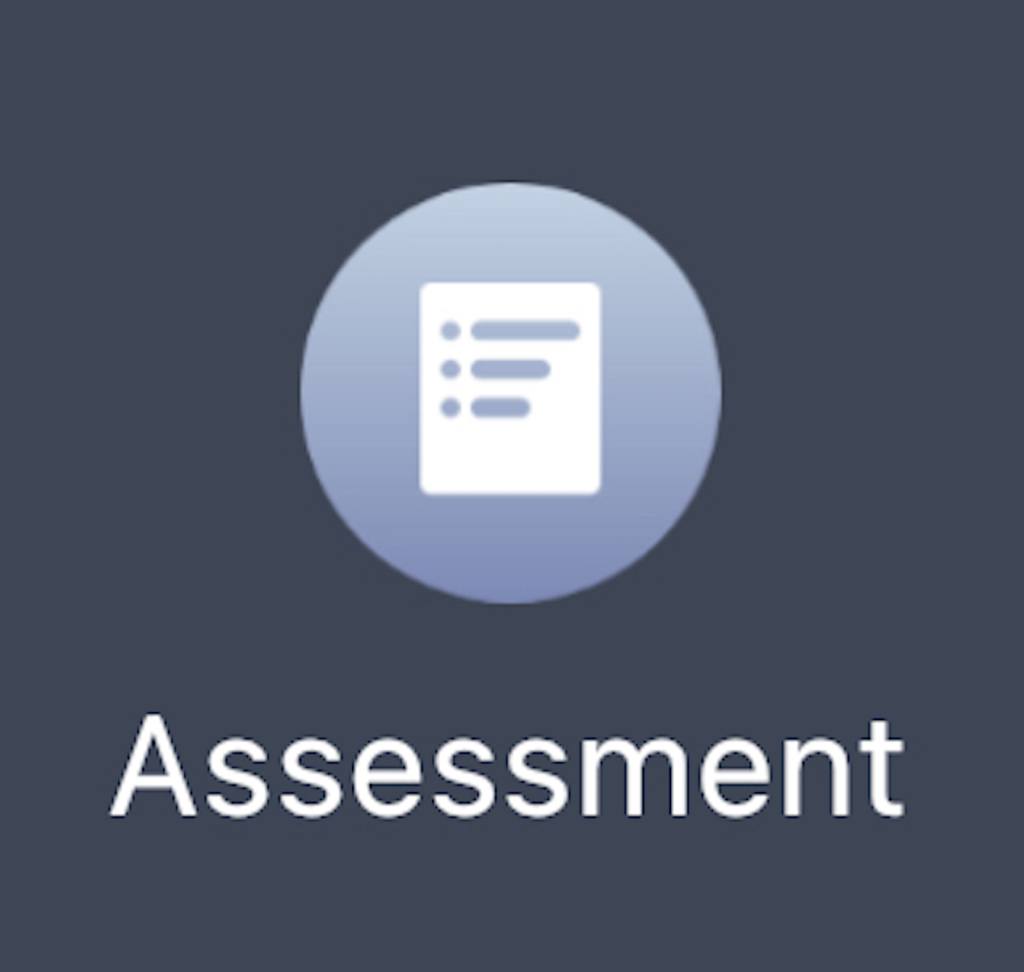
Assessmentでは、あなたの脳波コントロールの
<深さ>、<一貫性>、<スピード>のスコアを知ることができます。
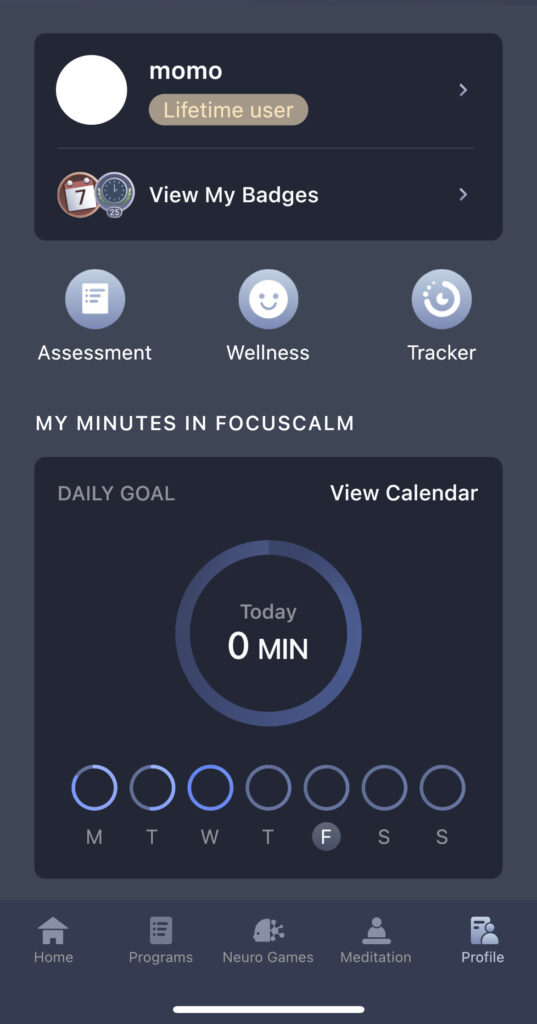
- 初めてアプリを起動した場合は、最初にアセスメントを受けるように促されます。
2回目以降の場合は、下のメニューバーから「Profile」に移動すると「Assessment」があります。
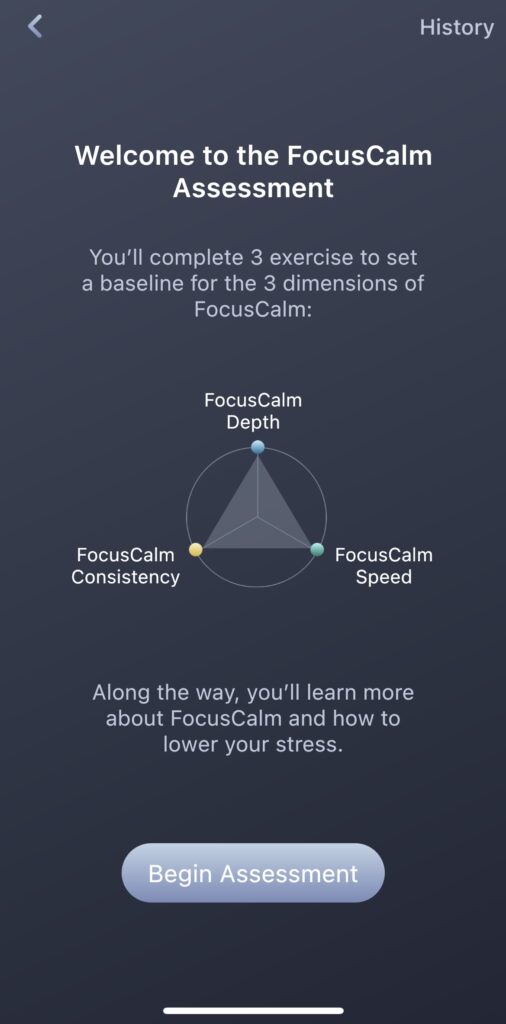
- 「Begin Assessment」をタップしてください。
- 一連のアクティビティを行い、FocusCalmスコアを測定してください。
- 各ステージの後に、結果が表示されます。
- 評価の最後には、総合結果が表示されます。
脳波コントロールの<深さ>、<一貫性>、<スピード>スコアアップを目指しましょう!
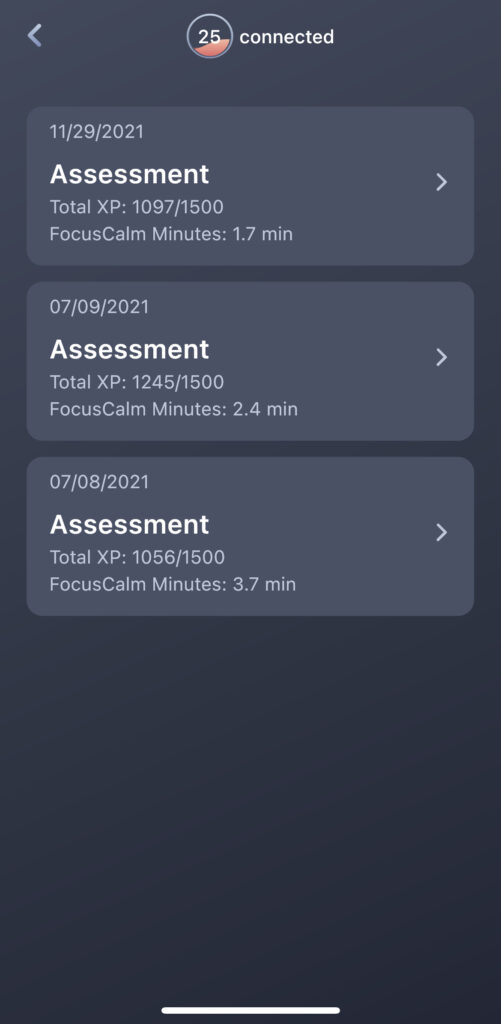
- 画面右上に表示されている「History」を押すと、過去のAssessment測定履歴を見ることができます。
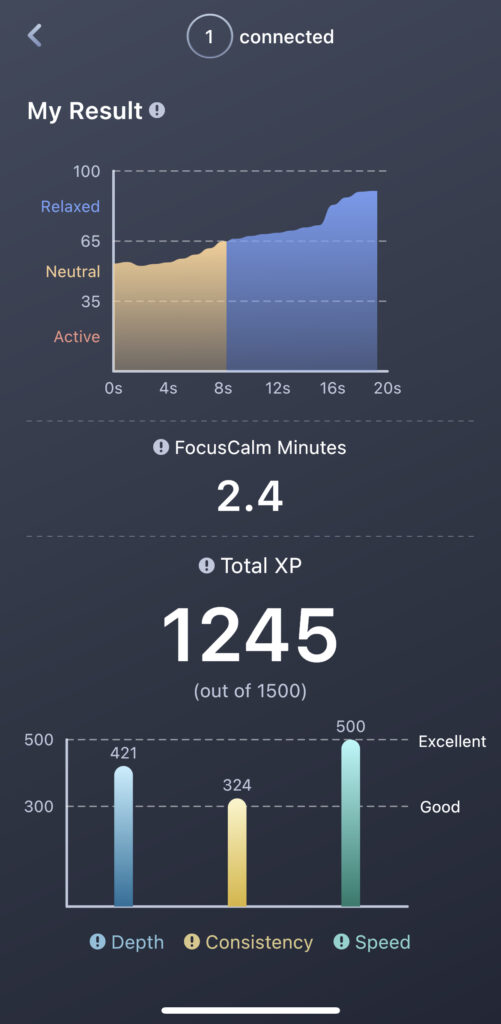
2. Tracker(トラッカー)
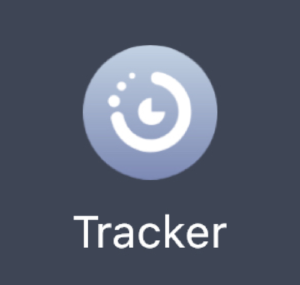
Trackerとは
■自由な活動(テレビを見たり、瞑想をしたり、ヨガをしたりなど)を行っているときに、FocusCalm™のスコアが時間とともにどのように変化するかを記録することができます。
■Trackerの1セッションの制限時間は、180分間(3時間)です。
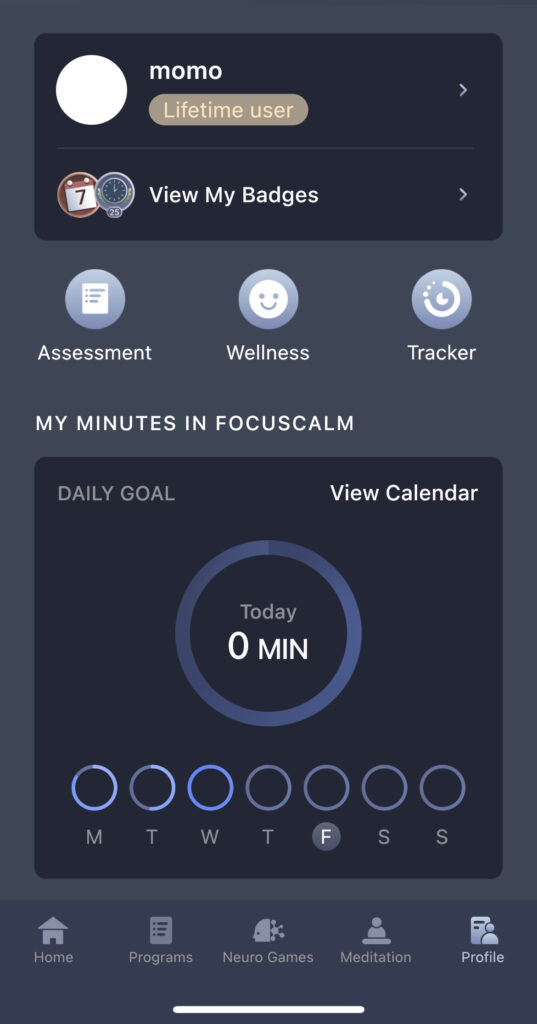
- 下のメニューバーから「Profile」に移動すると「Tracker」があります。
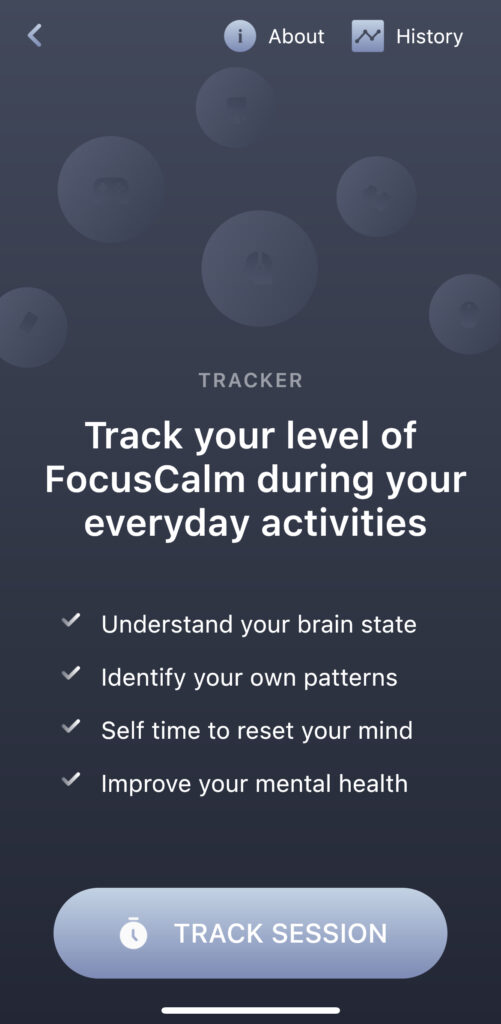
- 「TRACK SESSION」を押すと、Trackerのセッションが始まります。
(180分間まで)

- 「Stop」を押すと、セッションが終了します。
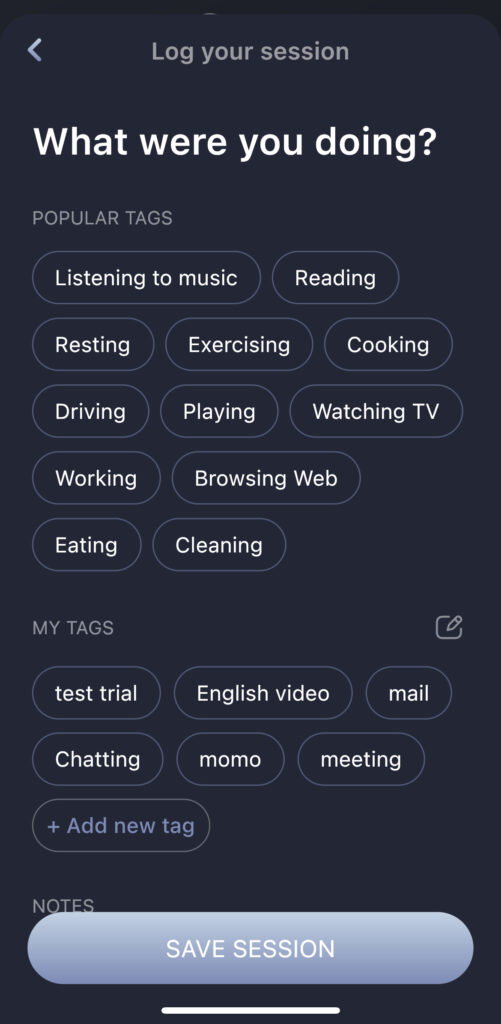
- このセッションで行った活動に当てはまるタグを選んでください。
「MY TAGS」の下「+ Add new tag」をタップすると、オリジナルのタグを増やすことができます。
「NOTES」からは、メモを残すことができます。(現在英語のみ対応)
- Trackerページの右上にある「History」をタップすると 、過去のTracker計測履歴を見ることができます。
3. Program(プログラム)
プログラムとは
■FocusCalm™を使ったさまざまなアクティビティプログラムです。
■各プログラムには、3つのアクティビティが含まれています。
■その時の気分に合わせて、プログラムを選んでください。
・すぐに落ち着きたい
・ストレス下でもいいパフォーマンスを出したい
・呼吸に集中したい
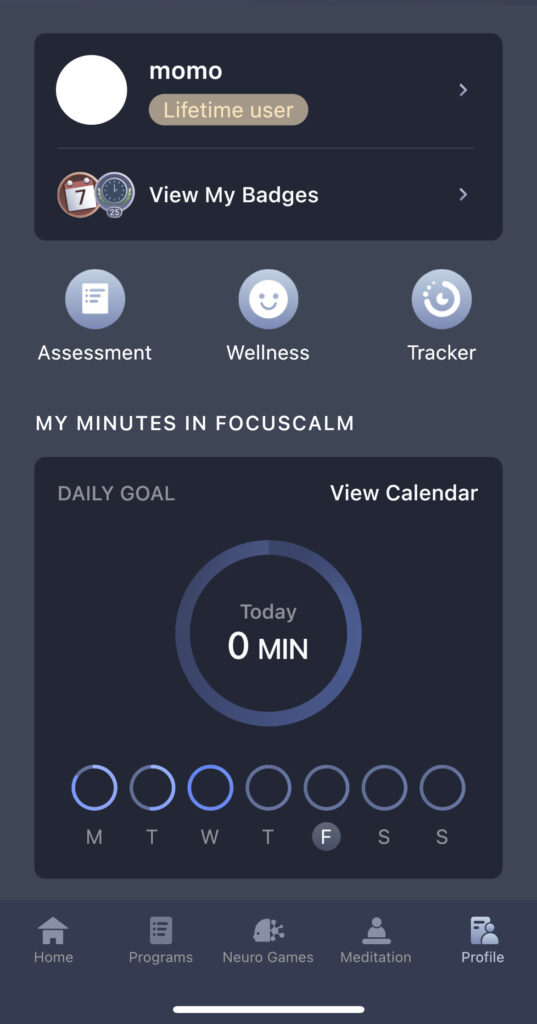
- 下のメニューバーから「Programs」を選択します。
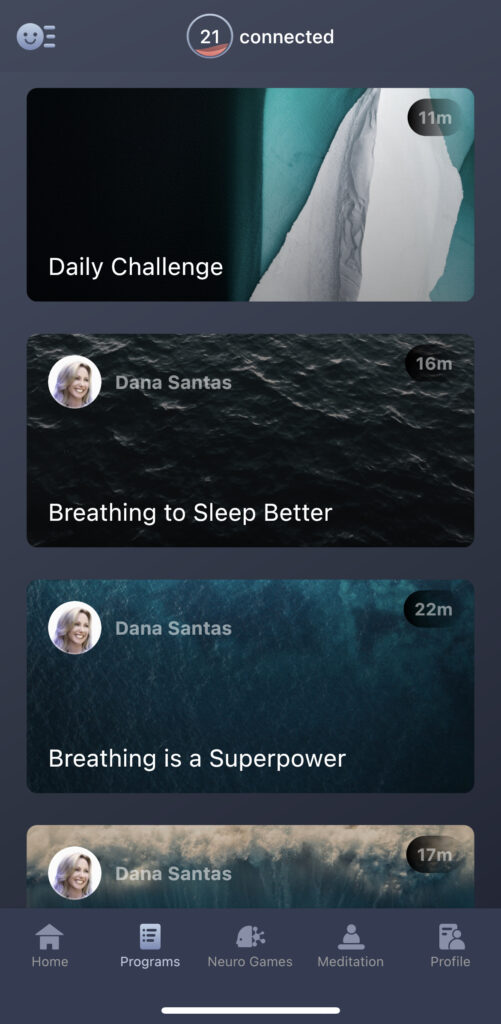
- プログラムを選びます。
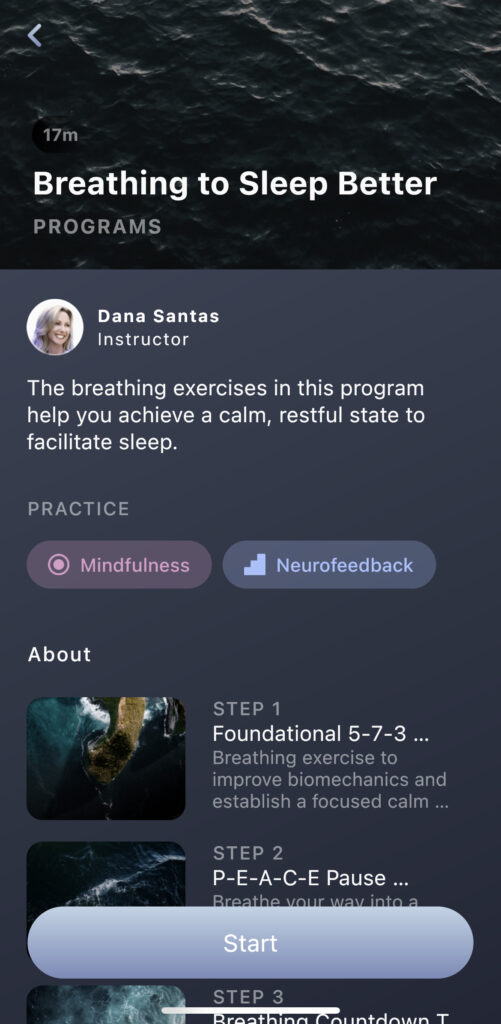
- 「Start」を押すと、プログラムが始まります。
※最初に実施するときは、ダウンロードを
促されることがあります。
ダウンロードが完了すると、
「Start」を押せるようになります。
- プログラムが終了すると、計測結果が表示されます。
- 過去の計測履歴は、「Profile」に移動して、ページの一番下までスク ロールすると表示されます。
定期的にプログラムをこなして、スコアアップを目指しましょう!